'>

Ak nemáte problém so spustením prehľadávača súborov v systéme Windows 10, nemusíte mať obavy. Tento príspevok poskytuje správne riešenia pre vás. Čítajte ďalej a postupujte podľa krokov uvedených v obrázkoch nižšie.
1: Zmena nastavení displeja
2: Skontrolujte možné chybné programy
3: Reštartujte v správcovi úloh
4: Vymažte medzipamäť histórie a vytvorte novú cestu
5: Zakážte Windows Search
Upozorňujeme, že v systéme Windows 7 sa volá Prieskumník súborov Prieskumník Windows . Opravy tu tiež vyhovujú tomu, že Windows Explorer nefunguje správne, aj keď sú obrázky zobrazené v systéme Windows 10.
1: Zmena nastavení displeja
1) Postupujte podľa pokynov na ceste: Štart tlačidlo > Nastavenia> Systém .
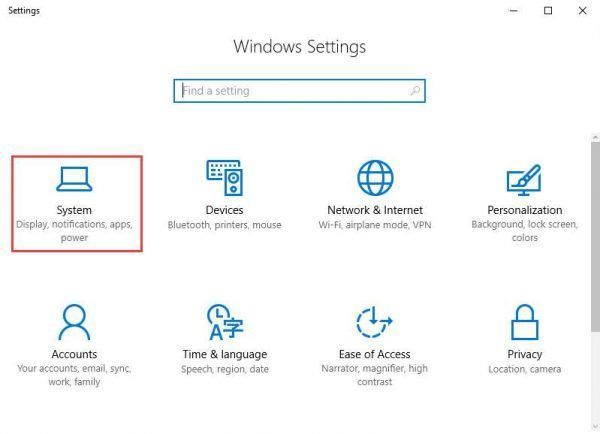
2) Zapnuté Displej na paneli, zmeňte veľkosť textu na 100% , 125% , 200% Nenastavujte si to na 175%, podľa všetkého je príčinou tohto problému 175%.
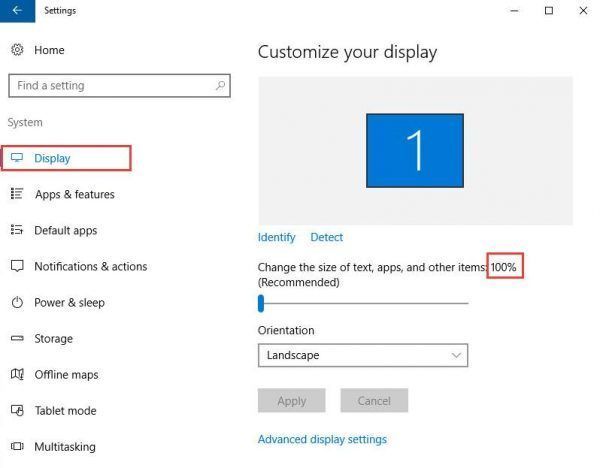
Skontrolujte, či máte teraz prístup k Prieskumníkovi súborov.
2: Skontrolujte možné chybné programy
Niektorí hovoria, že túto chybu spustil antivírusový program AVG. Po vypnutí z Správca úloh , Prieskumník súborov je späť.
Rovnako by ste mali postupovať aj vy. Skontrolujte, či sa nestalo niečo neobvyklé, keď ste stratili prístup k Prieskumníkovi súborov. Napríklad uvidíte, či môžete zistiť zmiznutie ikony alebo podobnú situáciu.
3: Reštartujte v správcovi úloh
1) Stlačte Ctrl + Shift + Esc začať Správca úloh . Potom vyhľadajte Prieskumník Windows .
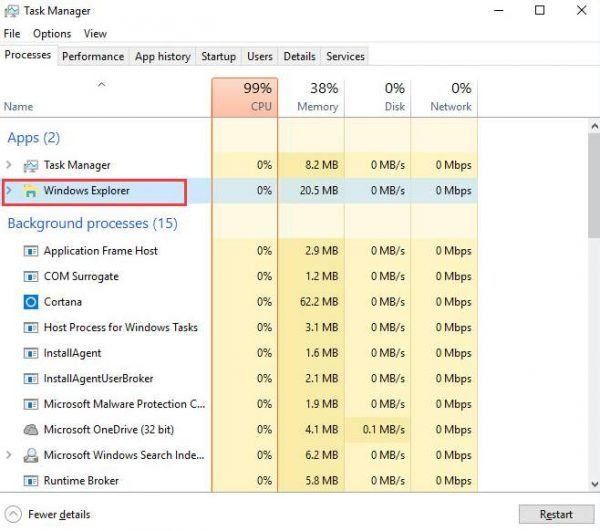
2) Kliknite pravým tlačidlom myši Prieskumník Windows a vyber si Ukončiť úlohu .
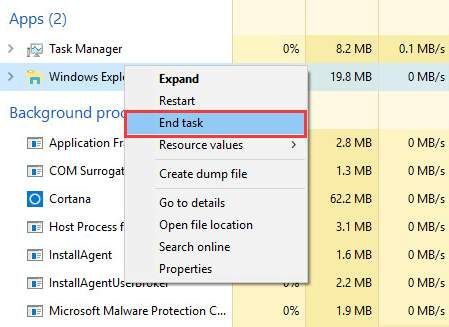
3) V hornej časti okna Správca úloh kliknite na Súbor možnosť a vyberte Spustiť novú úlohu .
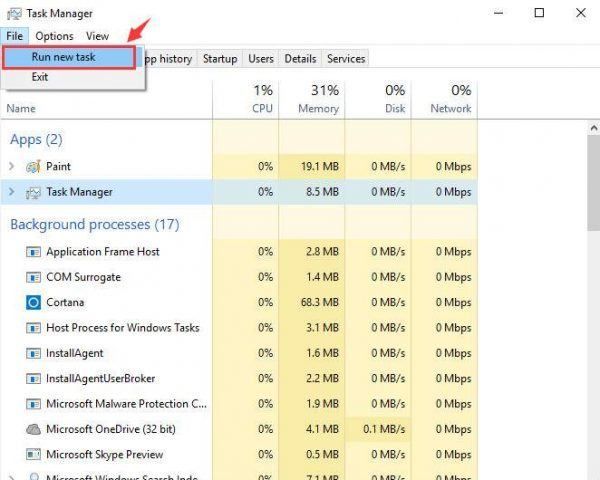
4) Typ explorer.exe v poli a potom stlačte Zadajte .
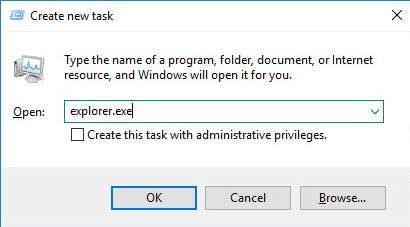
4: Vymažte medzipamäť histórie a vytvorte novú cestu
1) Kliknite pravým tlačidlom myši na ikonu Ikona Prieskumník súborov na paneli úloh a potom vyberte Uvoľniť z hlavného panela .
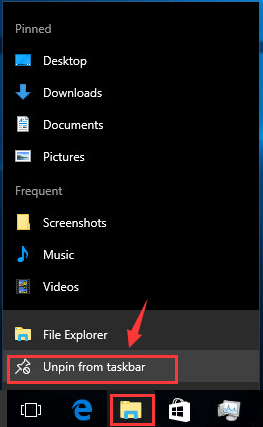
2) Na klávesnici stlačte Kláves Windows a X súčasne vyberte Prieskumník súborov zo zoznamu.
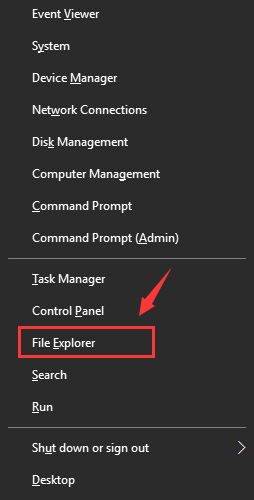
3) Kliknite pravým tlačidlom myši na ikonu Rýchly prístup odkaz a vyberte možnosti .
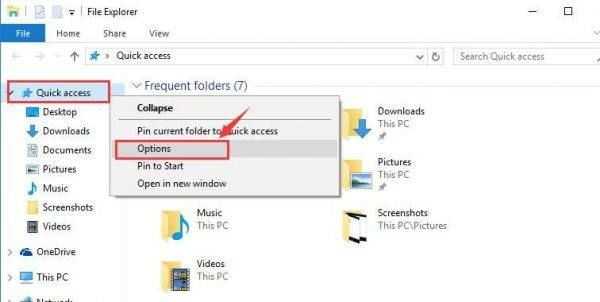
4) Pod všeobecne kartu, vyberte jasný pod Ochrana osobných údajov kategórie. To vám pomôže vyčistiť históriu Prieskumníka súborov.
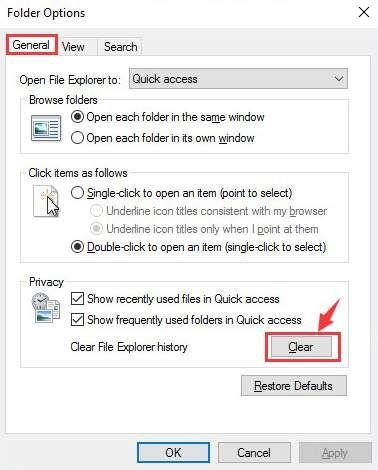
5) Kliknite pravým tlačidlom myši na prázdne miesto na pracovnej ploche a vyberte Nové> Skratka .
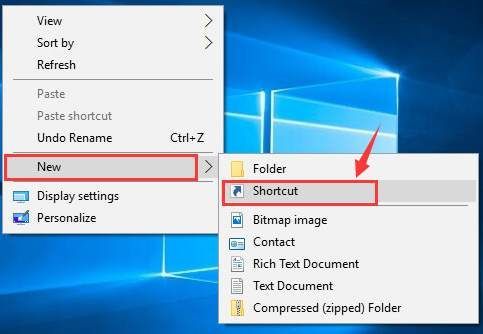
6) Potom zadajte nasledujúcu adresu: C: Windows explorer.exe a kliknite Ďalšie .
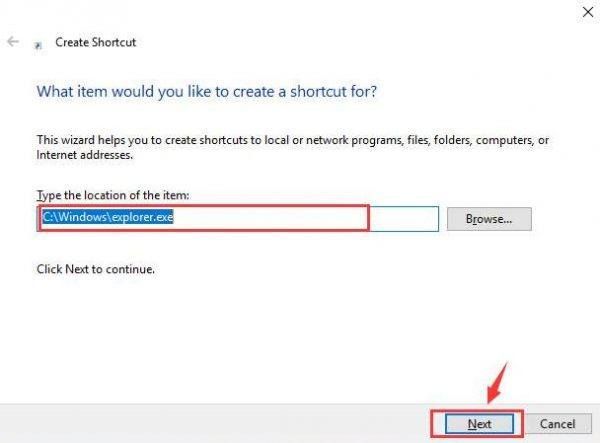
7) Premenujte súbor na Prieskumník súborov a kliknite Skončiť .
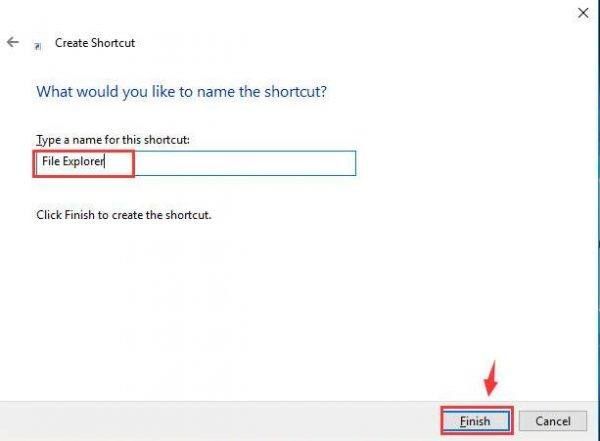
8) Kliknite pravým tlačidlom myši na novovytvorený záber a vyberte Pripnúť na panel úloh .
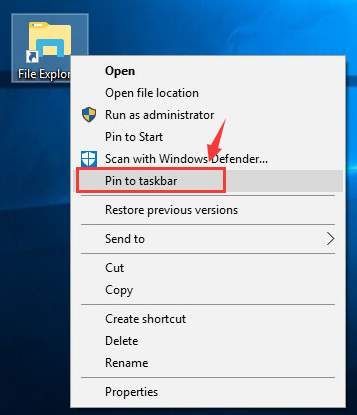
To by vám malo pomôcť problém vyriešiť.
5: Zakážte Windows Search
1) Typ cmd.exe do vyhľadávacieho poľa. V zozname podľa výberu kliknite pravým tlačidlom myši Príkazový riadok a vyber si Spustiť ako správca .
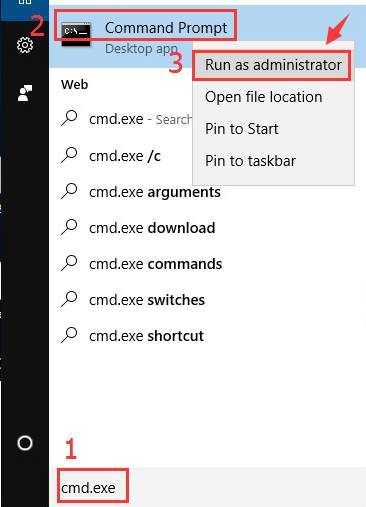
Kliknite Áno po výzve okna UAC.
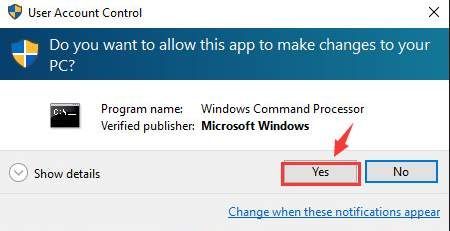
2) V okne Príkazový riadok zadajte nasledujúci príkaz:
net.exe stop 'Windows search'
Potom stlačte Zadajte .
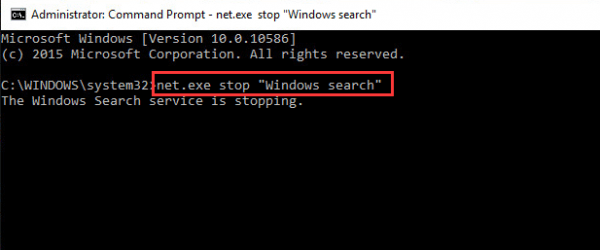
Ak chcete zastaviť vyhľadávanie systému Windows natrvalo , postupujte takto:
a) Stlačte Kláves Windows + R súčasne a zadajte services.msc .
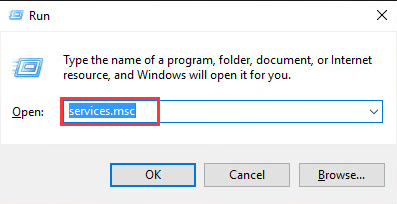
b) Nájdite Windows Search Ak chcete zadať svoju voľbu, dvakrát na ňu kliknite Vlastnosti okno.
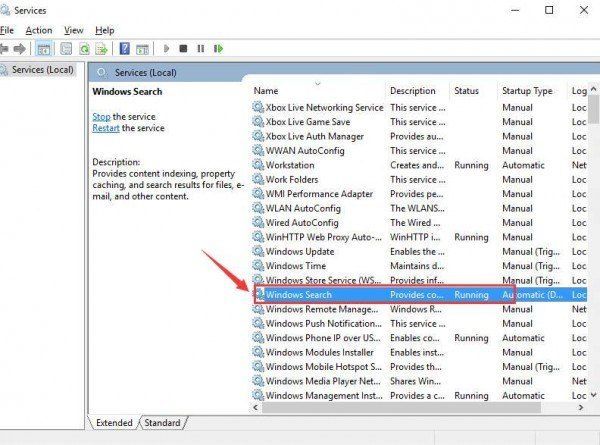
c) Zmeňte Typ spustenia do Zakázané . Potom kliknite Ok pre uloženie zmeny.
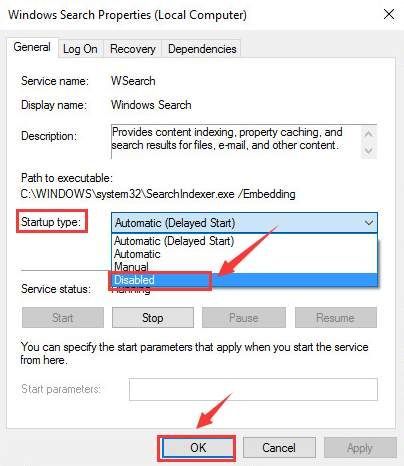
Ak sa veci stále nezlepšili, možno budete musieť zvážiť vykonanie čistej obnovy systému Windows 10. Ak chcete získať viac informácií o tom, ako aktualizovať systém Windows 10, môžete sa obrátiť na toto prispievaj sem .




![Ako opraviť žiadny zvuk Logitech G933 [jednoduché kroky]](https://letmeknow.ch/img/sound-issues/58/how-fix-logitech-g933-no-sound.jpg)

